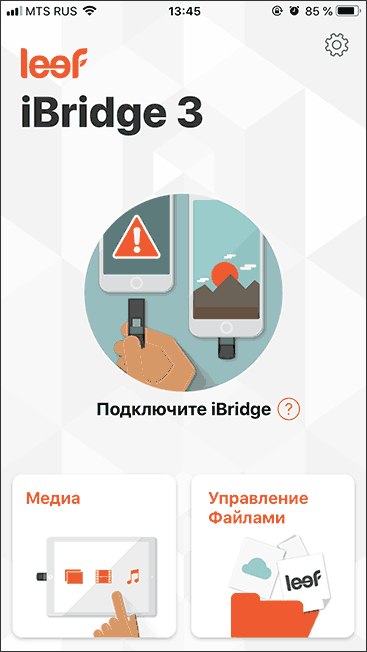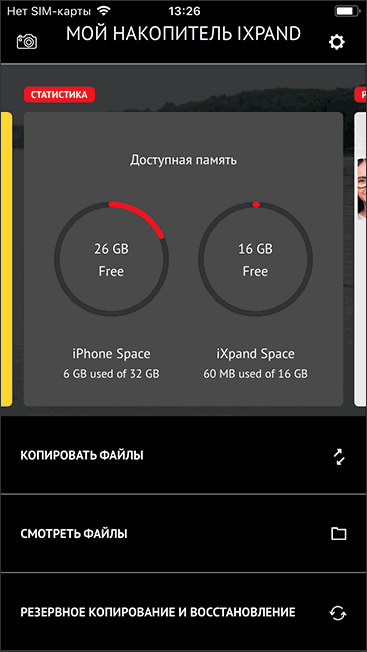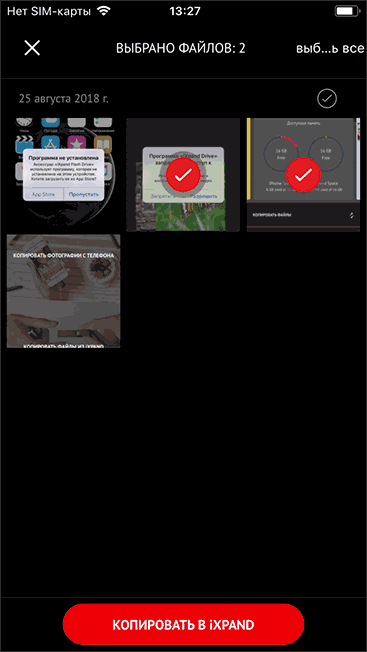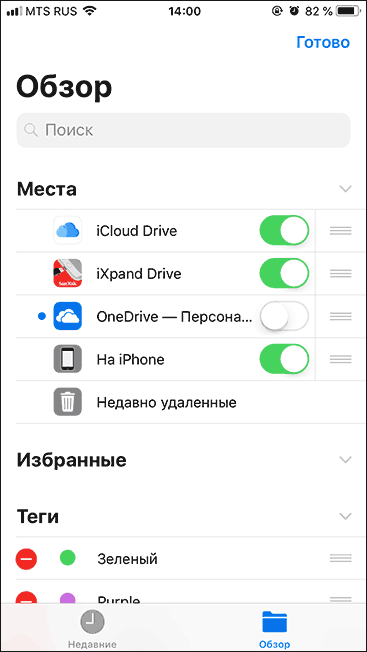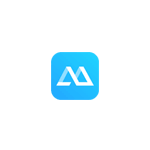 ApowerMirror — бесплатная программа, позволяющая легко передать изображение с Android телефона или планшета на компьютер Windows или Mac с возможностью управления с компьютера по Wi-Fi или USB, а также транслировать изображения с iPhone (без возможности управления). Об использовании этой программы и пойдет речь в этом обзоре.
ApowerMirror — бесплатная программа, позволяющая легко передать изображение с Android телефона или планшета на компьютер Windows или Mac с возможностью управления с компьютера по Wi-Fi или USB, а также транслировать изображения с iPhone (без возможности управления). Об использовании этой программы и пойдет речь в этом обзоре.
Отмечу, что в Windows 10 есть встроенные средства, позволяющие передавать изображение с Android устройств (без возможности управления), подробнее об этом в инструкции Как передать изображение с Android, компьютера или ноутбука на Windows 10 по Wi-FI. Также, если у вас смартфон Samsung Galaxy, вы можете использовать официальное приложение Samsung Flow для управления смартфоном с компьютера.
Установка ApowerMirror
Программа доступна для Windows и MacOS, но далее будет рассмотрена только использование в Windows (хотя на Mac оно не будет слишком отличаться).
Установка ApowerMirror на компьютер не представляет сложностей, но есть пара нюансов, на которые стоит обратить внимание:
- По умолчанию отмечен автоматический запуск программы при старте Windows. Возможно, имеет смысл снять отметку.
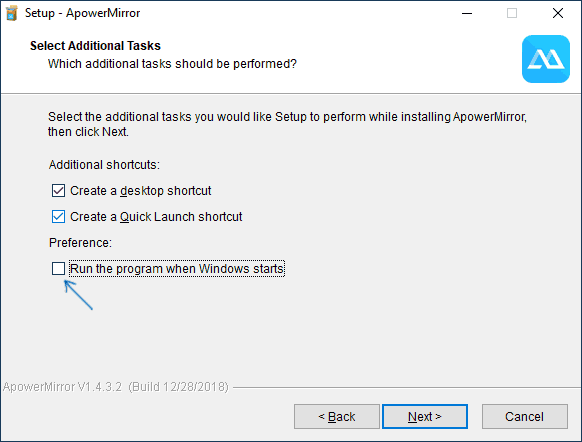
- ApowerMirror работает и без всякой регистрации, но при этом сильно ограничены функции (нет трансляции с iPhone, записи видео с экрана, уведомлений о звонках на компьютере, управления с клавиатуры). Потому рекомендую завести бесплатный аккаунт — вам предложат это сделать после первого запуска программы.
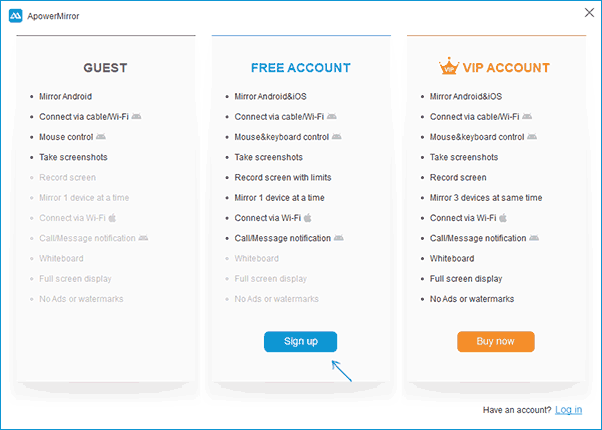
Скачать ApowerMirror можно с официального сайта https://www.apowersoft.com/phone-mirror, при этом учитывать, что для использования с Android, на телефон или планшет также потребуется установить официальное приложение, доступное в Play Маркет — https://play.google.com/store/apps/details?id=com.apowersoft.mirror
Использование ApowerMirror для трансляции на компьютер и управления Android с ПК
После запуска и установки программы вы увидите несколько экранов с описанием функций ApowerMirror, а также главное окно программы, в котором можно выбрать тип подключения (Wi-Fi или USB), а также устройство, с которого будет выполняться подключение (Android, iOS). Для начала рассмотрим подключение Android.
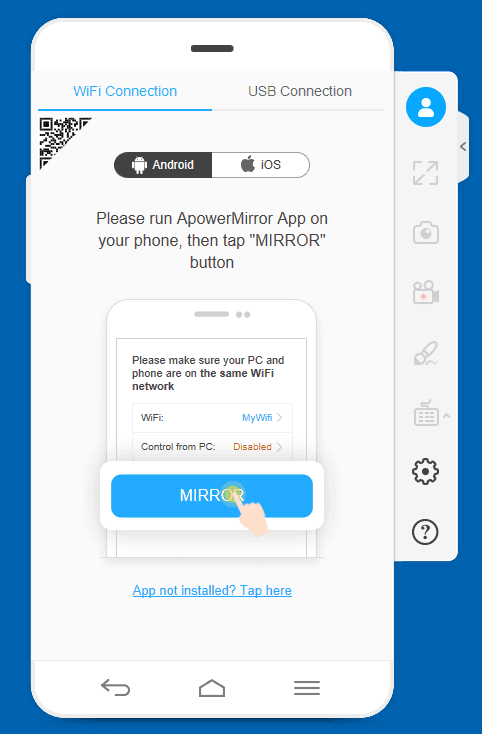
Если вы планируете управлять вашим телефоном или планшетом с помощью мыши и клавиатуры не торопитесь выполнять подключение по Wi-FI: для того, чтобы активировать эти функции потребуется выполнить следующие действия:
- Включить отладку по USB на вашем телефоне или планшете.
- В программе выбрать подключение по кабелю USB.
- Подключить Android устройство с запущенным приложением ApowerMirror кабелем к компьютеру, на котором запущена рассматриваемая программа.
- Подтвердить разрешение отладки по USB на телефоне.
- Подождать пока будет активировано управление с помощью мыши и клавиатуры (строка прогресса будет показана на компьютере). На этом шаге могут происходить сбои, в этом случае отключите кабель и снова повторите подключение по USB.
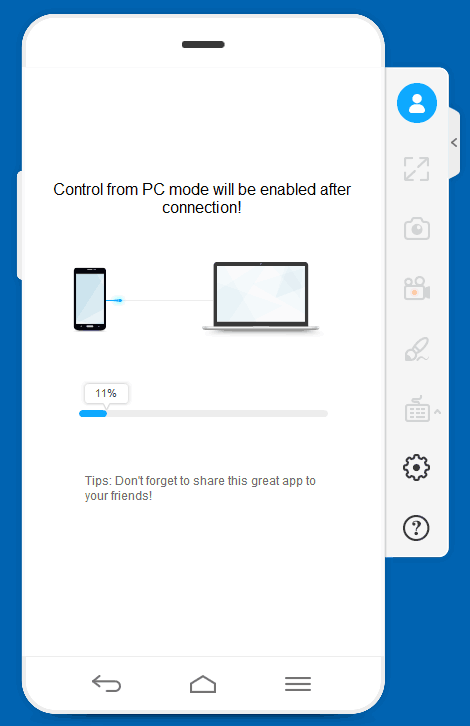
- После этого на экране компьютера в окне ApowerMirror появится изображение вашего экрана Android с возможностью управления.
В дальнейшем, выполнять шаги для подключения по кабелю не нужно: управление Android с компьютера будет доступно и при использовании Wi-Fi подключения.
Для трансляции по Wi-Fi достаточно использовать следующие шаги (и Android и компьютер с запущенной программой ApowerMirror должны быть подключены к одной беспроводной сети):
- На телефоне запустите приложение ApowerMirror и нажмите по кнопке трансляции.
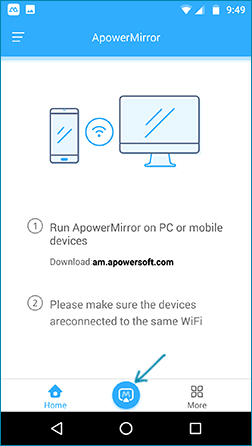
- После непродолжительного поиска устройств выберите ваш компьютер в списке.
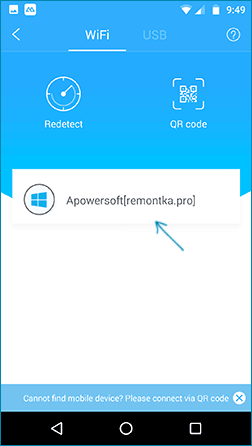
- Нажмите по кнопке «Phone Screen Mirroring».
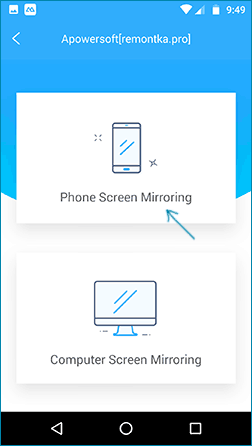
- Трансляция начнется автоматически (вы увидите изображение экрана вашего телефона в окне программы на компьютере). Также при первом подключении вам будет предложено включить уведомления с телефона на компьютере (для этого потребуется дать соответствующие разрешения).
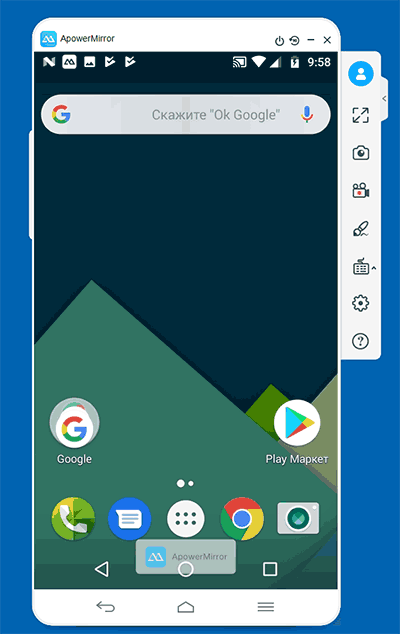
Кнопки действий в меню справа и настройки думаю, будут понятны большинству пользователей. Единственный незаметный с первого взгляда момент — кнопки поворота экрана и выключения устройства, которые появляются только при поднесении указателя мыши к заголовку окна программы.
Напомню, что до входа в бесплатный аккаунт ApowerMirror часть действий, наподобие записи видео с экрана или управления с клавиатуры будут недоступны.
Трансляция изображения c iPhone и iPad
Помимо передачи изображения с Android устройств, ApowerMirror позволяет выполнять и трансляцию с iOS. Для этого достаточно использовать пункт «Повтор экрана» в пункте управления при запущенной на компьютере программе с выполненным входом в аккаунт.
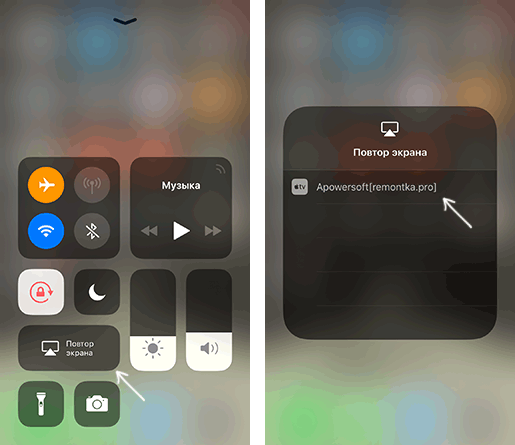
К сожалению, при использовании iPhone и iPad, управление с компьютера недоступно.
Дополнительные возможности ApowerMirror
Помимо описанных сценариев использования, программа позволяет:
- Транслировать изображение с компьютера на Android устройство (пункт «Computer Screen Mirroring» при подключении) с возможностью управления.
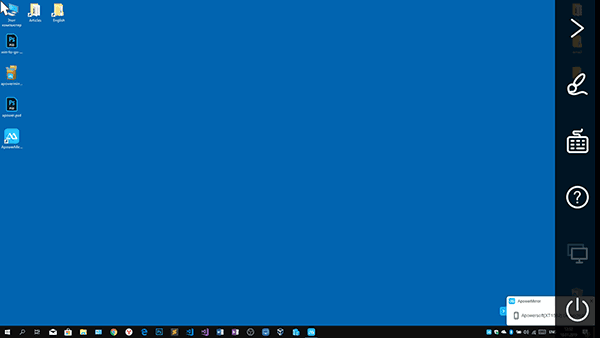
- Передавать изображение с одного Android устройства на другое (на обоих должно быть установлено приложение ApowerMirror).
В целом, считаю ApowerMirror очень удобным и полезным инструментом для Android устройств, а вот для трансляции с iPhone на Windows использую программу LonelyScreen, где для этого не требуется какая-либо регистрация, а всё работает гладко и без сбоев.
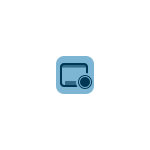 Всё необходимое для записи видео с экрана на Mac предусмотрено в самой операционной системе. При этом в последней версии Mac OS сделать это можно двумя способами. Один из них, работающий и сегодня, но пригодный и для предыдущих версий я описывал в отдельной статье Запись видео с экрана Mac в Quick Time Player.
Всё необходимое для записи видео с экрана на Mac предусмотрено в самой операционной системе. При этом в последней версии Mac OS сделать это можно двумя способами. Один из них, работающий и сегодня, но пригодный и для предыдущих версий я описывал в отдельной статье Запись видео с экрана Mac в Quick Time Player.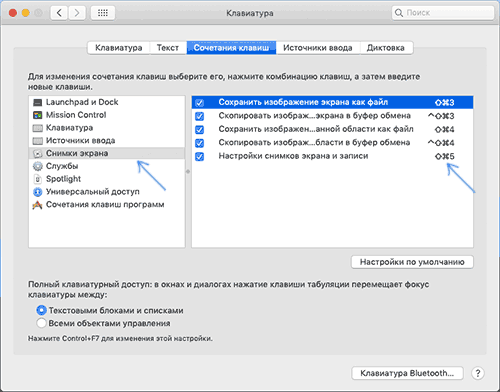
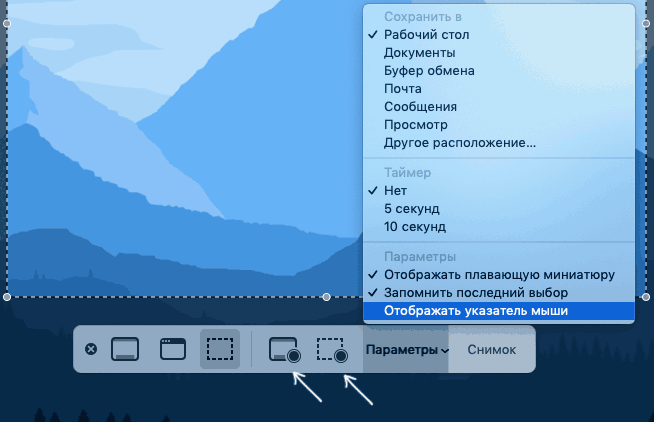

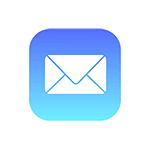 Получать и отправлять почту iCloud с устройств Apple не проблема, однако, если пользователь переходит на Android или возникает необходимость использовать почту iCloud с компьютера, для некоторых это представляет сложность.
Получать и отправлять почту iCloud с устройств Apple не проблема, однако, если пользователь переходит на Android или возникает необходимость использовать почту iCloud с компьютера, для некоторых это представляет сложность.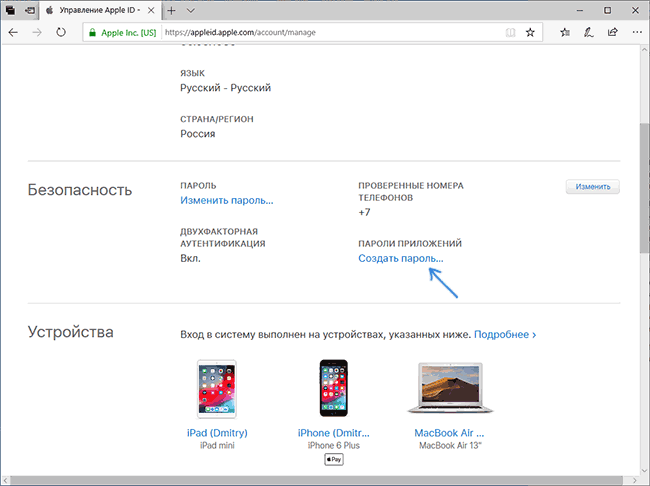
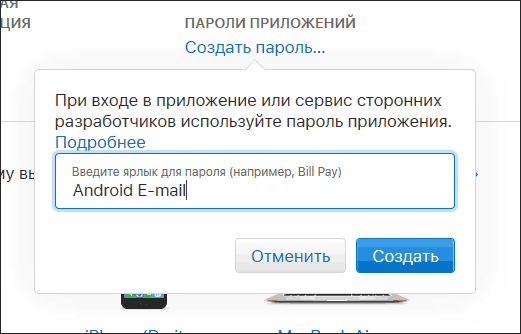
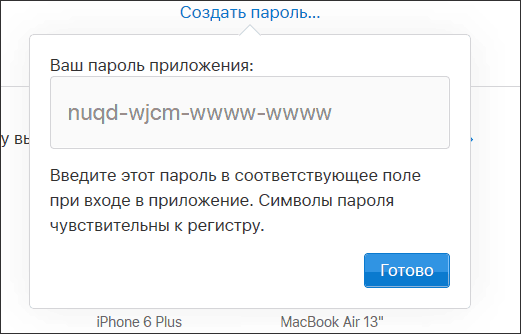
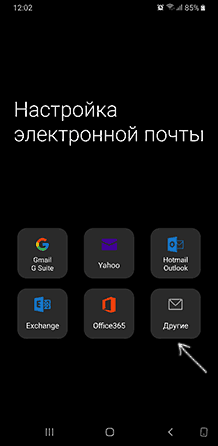
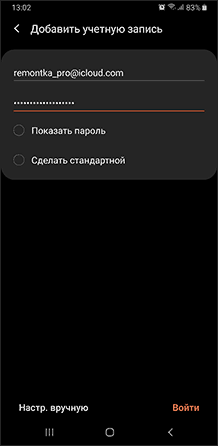
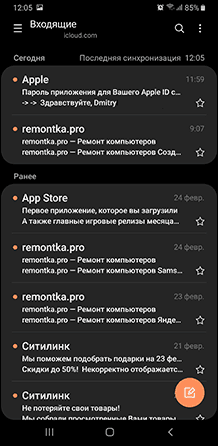
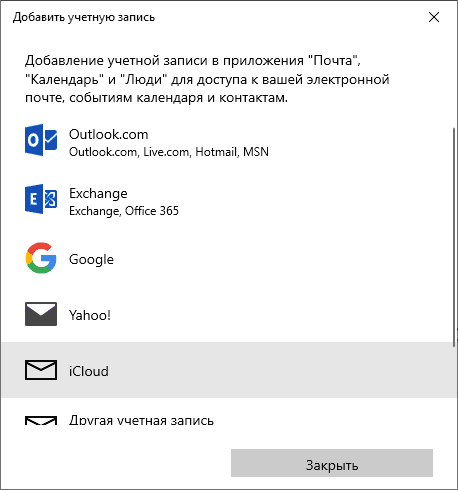
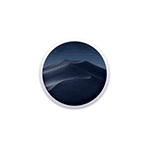 В этой инструкции подробно о том, как создать загрузочную флешку Mac OS Mojave на компьютере от Apple (iMac, MacBook, Mac Mini) для последующего выполнения чистой установки системы, в том числе на несколько компьютеров без необходимости скачивать систему на каждый из них, а также для восстановления системы. Всего будет продемонстрировано 2 способа — встроенными средствами системы и с помощью сторонней программы.
В этой инструкции подробно о том, как создать загрузочную флешку Mac OS Mojave на компьютере от Apple (iMac, MacBook, Mac Mini) для последующего выполнения чистой установки системы, в том числе на несколько компьютеров без необходимости скачивать систему на каждый из них, а также для восстановления системы. Всего будет продемонстрировано 2 способа — встроенными средствами системы и с помощью сторонней программы.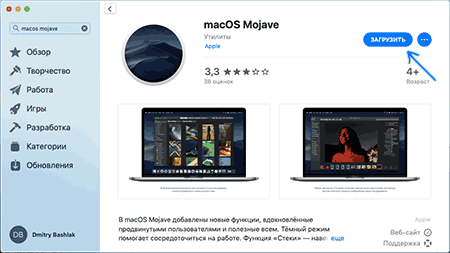
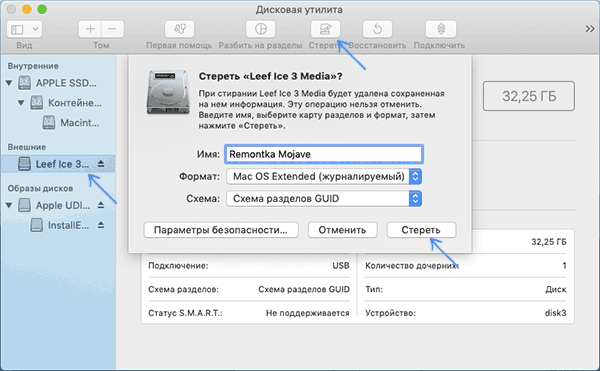
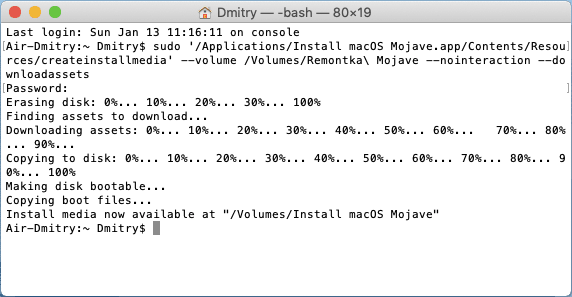
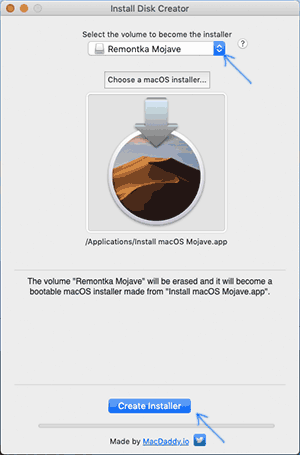
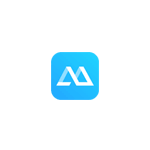 ApowerMirror — бесплатная программа, позволяющая легко передать изображение с Android телефона или планшета на компьютер Windows или Mac с возможностью управления с компьютера по Wi-Fi или USB, а также транслировать изображения с iPhone (без возможности управления). Об использовании этой программы и пойдет речь в этом обзоре.
ApowerMirror — бесплатная программа, позволяющая легко передать изображение с Android телефона или планшета на компьютер Windows или Mac с возможностью управления с компьютера по Wi-Fi или USB, а также транслировать изображения с iPhone (без возможности управления). Об использовании этой программы и пойдет речь в этом обзоре.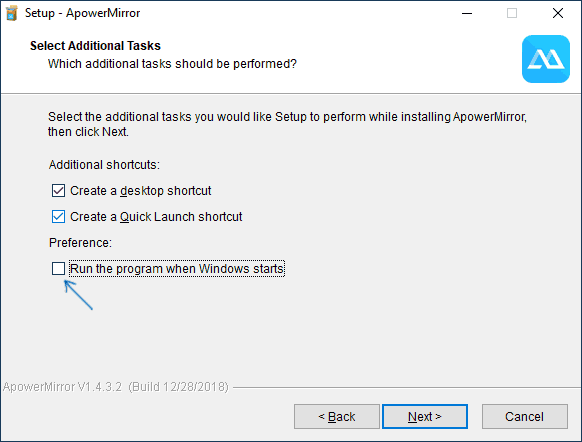
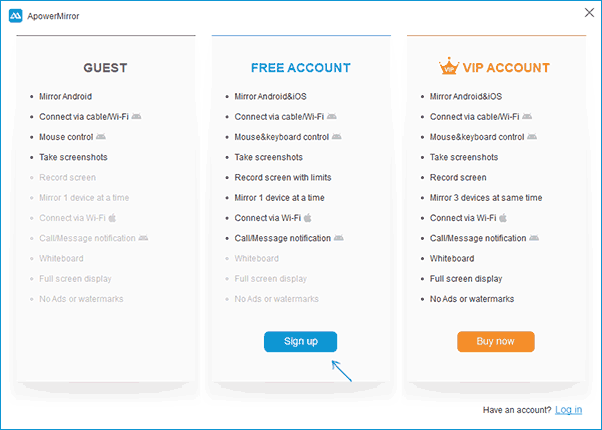
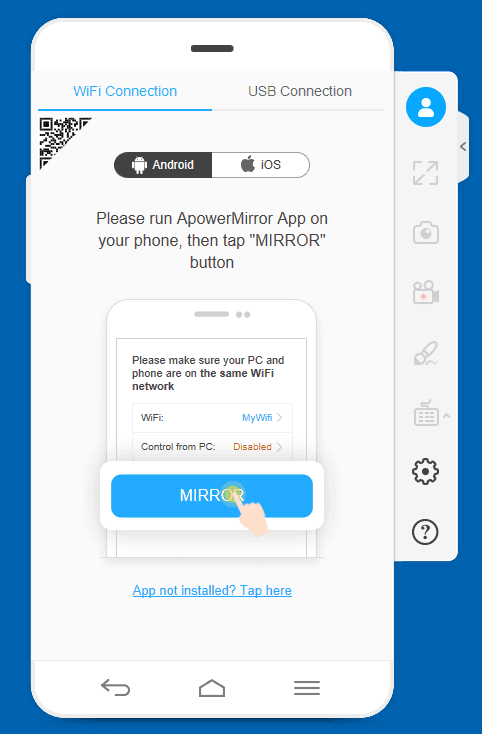
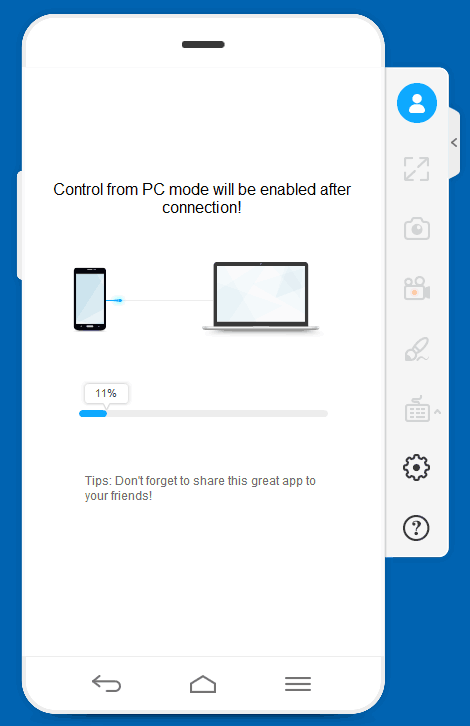
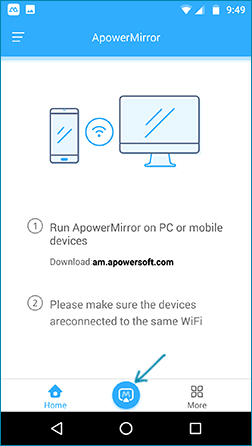
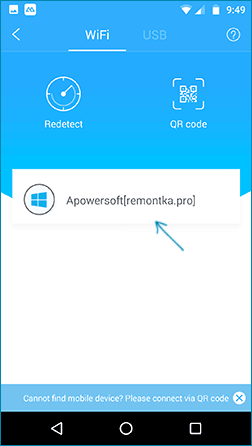
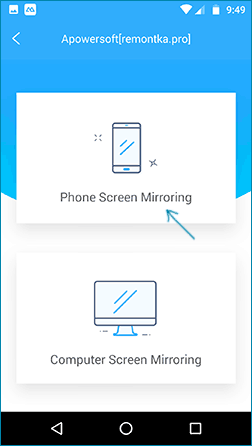
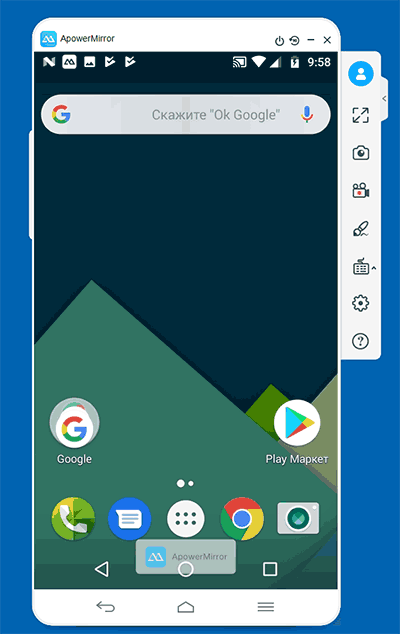
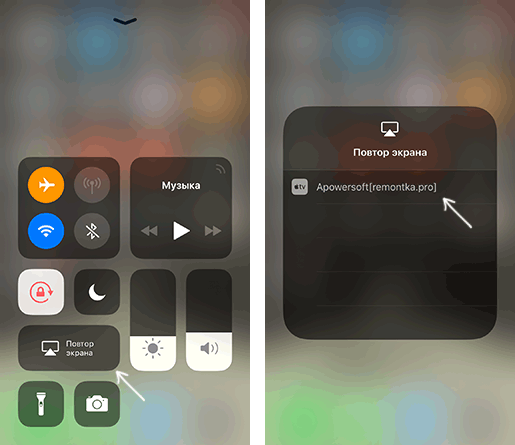
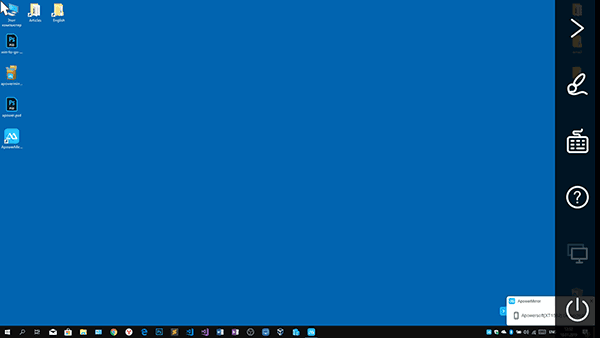
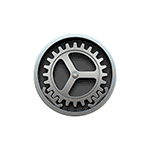 Как и другие операционные системы, MacOS то и дело пытается установить обновления. Обычно это происходит автоматически ночью, когда вы не используете свой MacBook или iMac, при условии, что он не выключен и подключен к сети, но в некоторых случаях (например, если какое-то запущенное ПО мешает обновлению), вы можете ежедневно получать уведомление о том, что не удалось установить обновления с предложением сделать это сейчас или напомнить позже: через час или завтра.
Как и другие операционные системы, MacOS то и дело пытается установить обновления. Обычно это происходит автоматически ночью, когда вы не используете свой MacBook или iMac, при условии, что он не выключен и подключен к сети, но в некоторых случаях (например, если какое-то запущенное ПО мешает обновлению), вы можете ежедневно получать уведомление о том, что не удалось установить обновления с предложением сделать это сейчас или напомнить позже: через час или завтра.
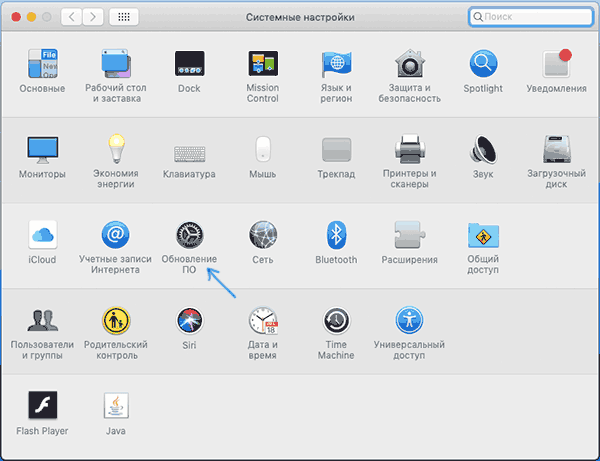
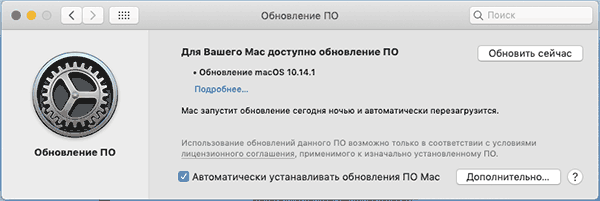
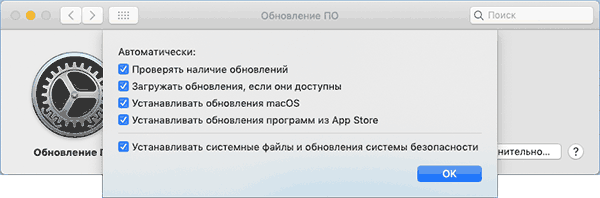
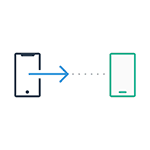 Переход с iPhone на Android, на мой взгляд, слегка сложнее, чем в обратную сторону, особенно если вы долгое время пользовались различными приложениями от Apple (которые не представлены в Play Маркет, в то время как приложения Google есть и в App Store). Тем не менее, перенос большинства данных, в первую очередь контактов, календаря, фото, видео и музыки вполне возможен и осуществляется сравнительно легко.
Переход с iPhone на Android, на мой взгляд, слегка сложнее, чем в обратную сторону, особенно если вы долгое время пользовались различными приложениями от Apple (которые не представлены в Play Маркет, в то время как приложения Google есть и в App Store). Тем не менее, перенос большинства данных, в первую очередь контактов, календаря, фото, видео и музыки вполне возможен и осуществляется сравнительно легко.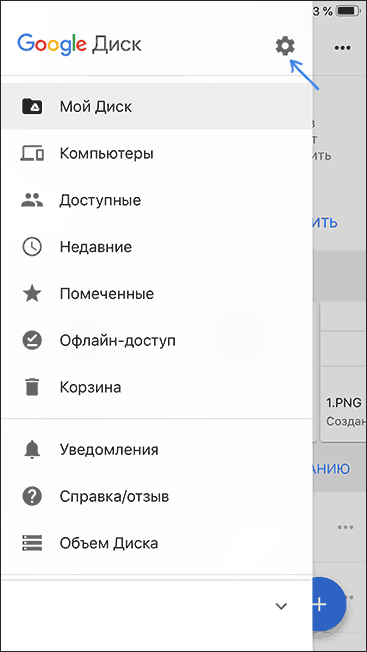
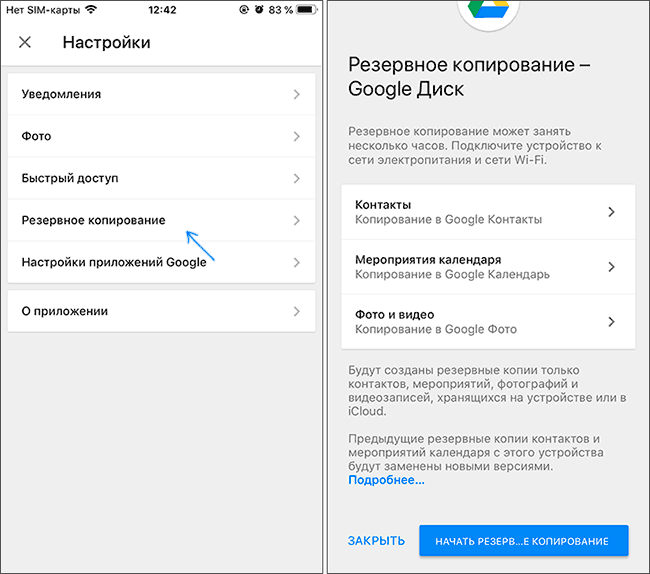
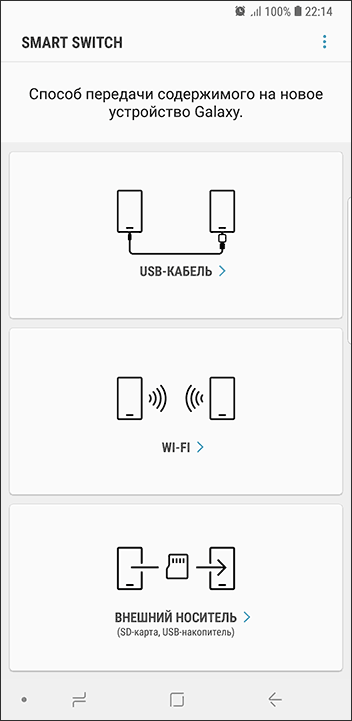
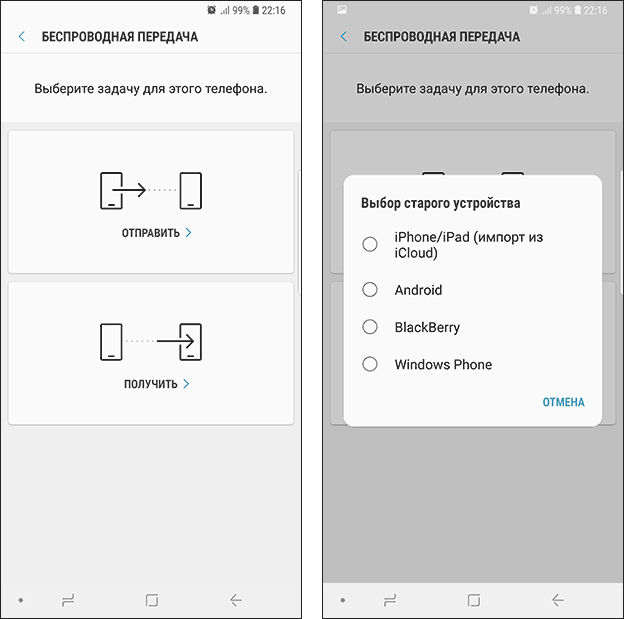
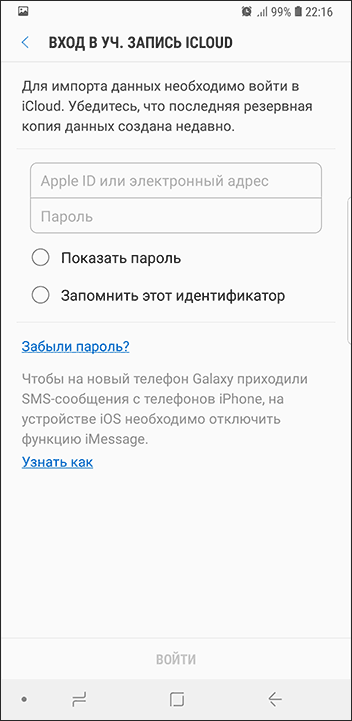
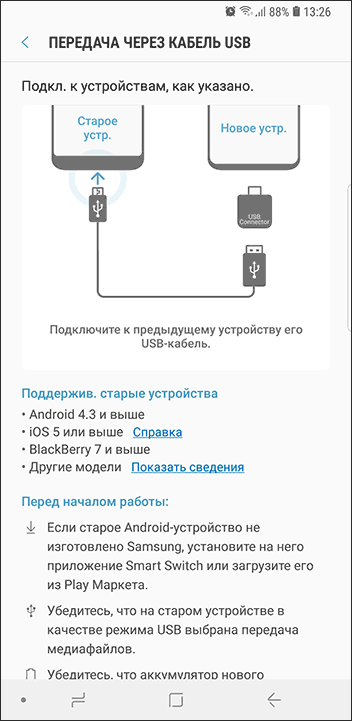
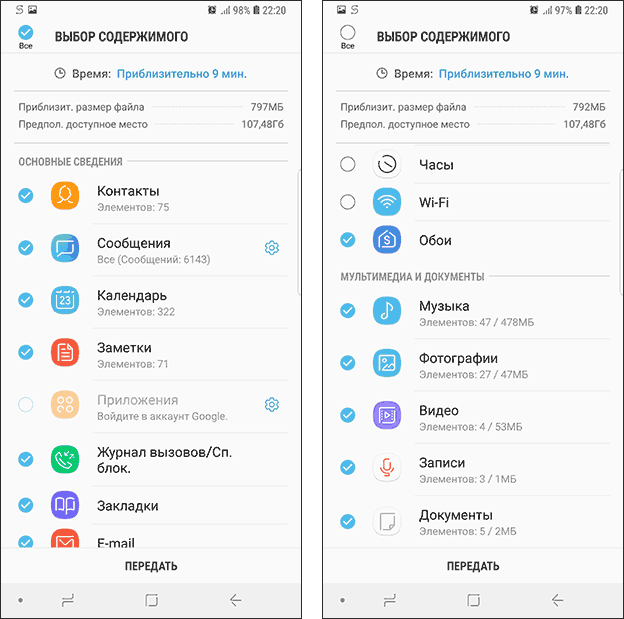
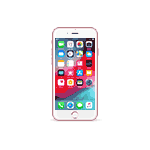 Если вы решили продать или передать кому-то свой iPhone, перед этим имеет смысл стереть с него все без исключения данные, а также отвязать его от iCloud с тем, чтобы следующий владелец мог в дальнейшем настроить его как свой собственный, завести учетную запись и не переживать о том, что вы вдруг решите управлять (или блокировать) его телефон со своего аккаунта.
Если вы решили продать или передать кому-то свой iPhone, перед этим имеет смысл стереть с него все без исключения данные, а также отвязать его от iCloud с тем, чтобы следующий владелец мог в дальнейшем настроить его как свой собственный, завести учетную запись и не переживать о том, что вы вдруг решите управлять (или блокировать) его телефон со своего аккаунта.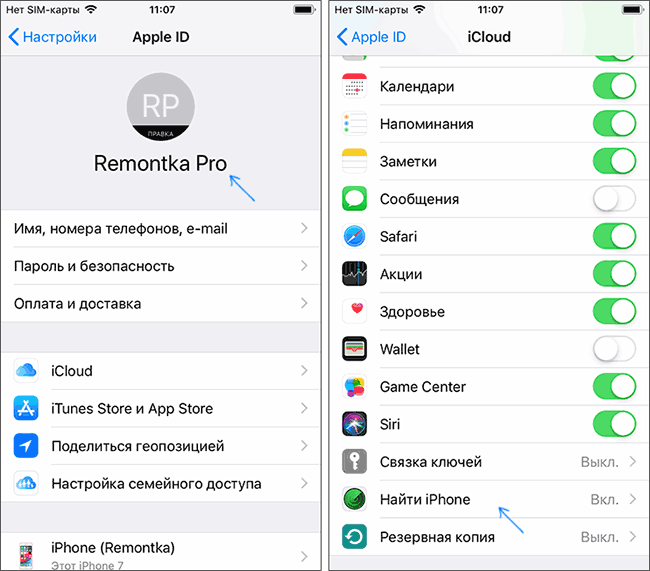
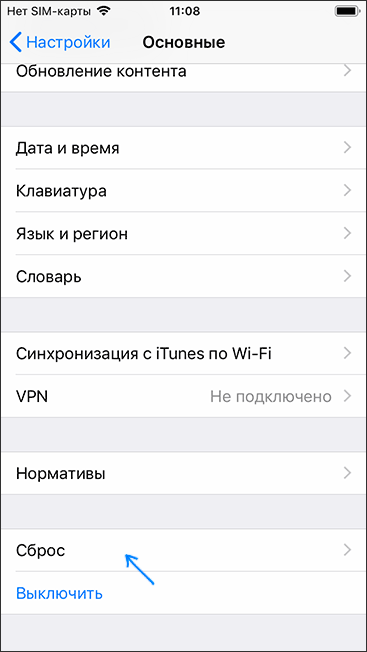
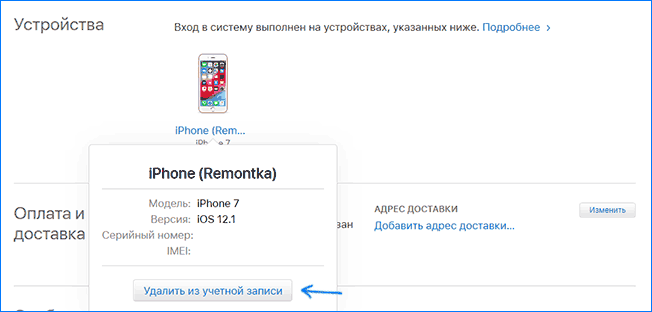
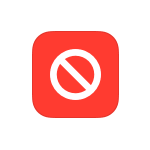 В этой инструкции подробно о том, как включить и настроить родительский контроль на iPhone (методы подойдут и для iPad), какие функции по управлению разрешениями для ребенка предусмотрены в iOS и некоторые другие нюансы, которые могут оказаться полезными в контексте рассматриваемой темы.
В этой инструкции подробно о том, как включить и настроить родительский контроль на iPhone (методы подойдут и для iPad), какие функции по управлению разрешениями для ребенка предусмотрены в iOS и некоторые другие нюансы, которые могут оказаться полезными в контексте рассматриваемой темы.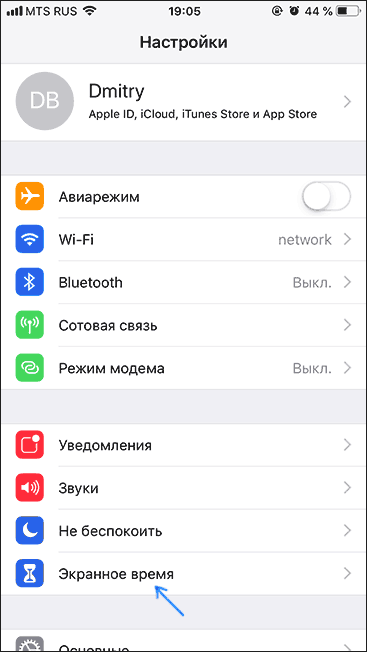
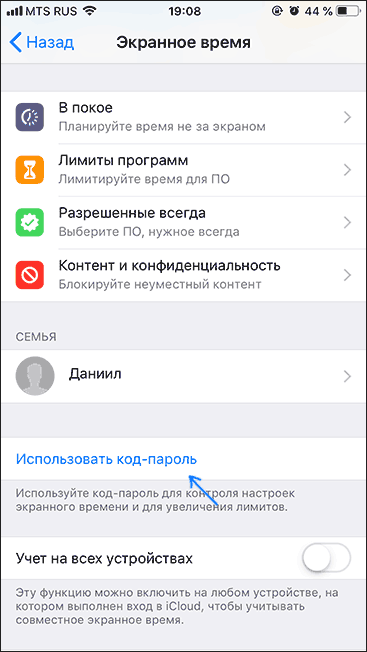
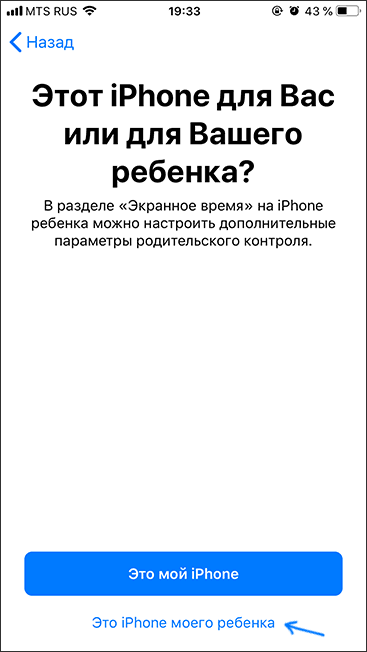
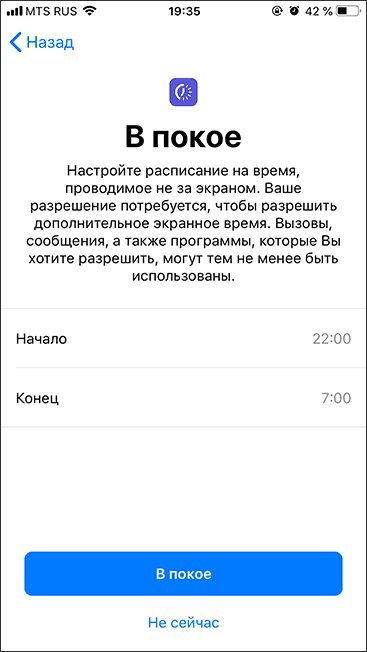
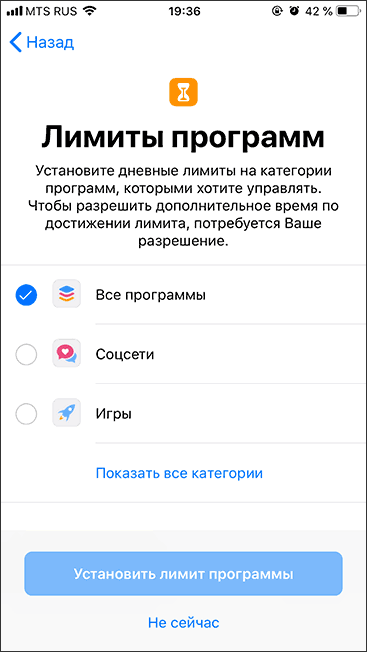
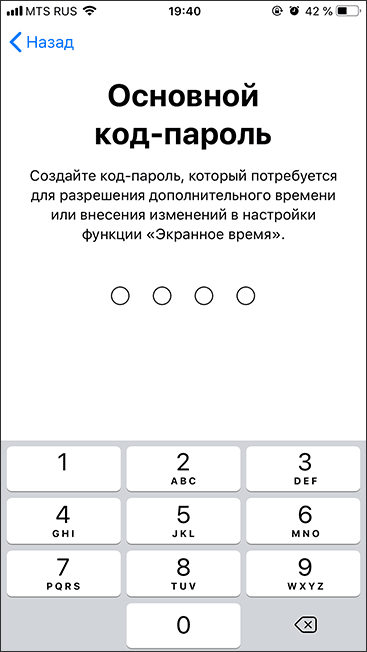
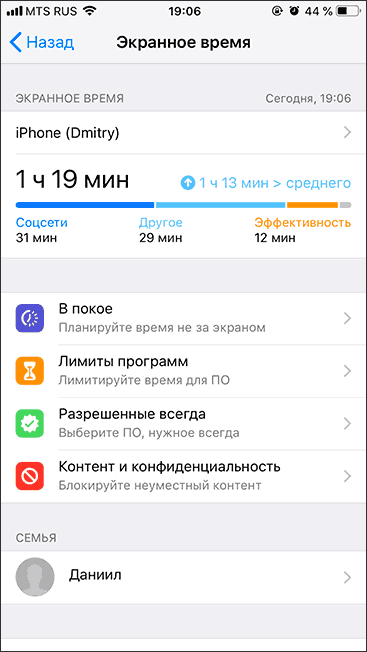
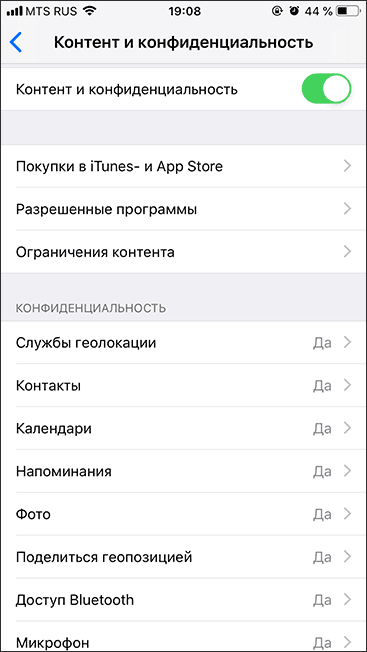
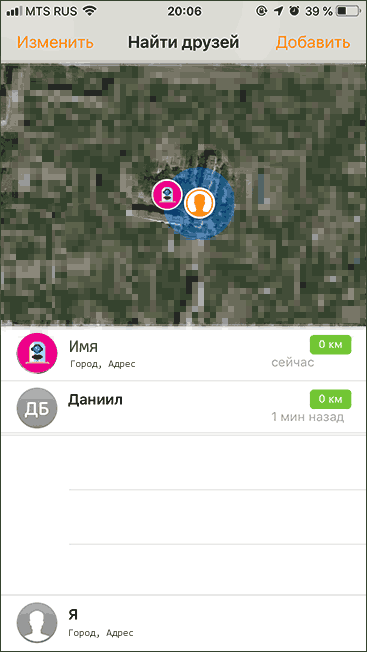
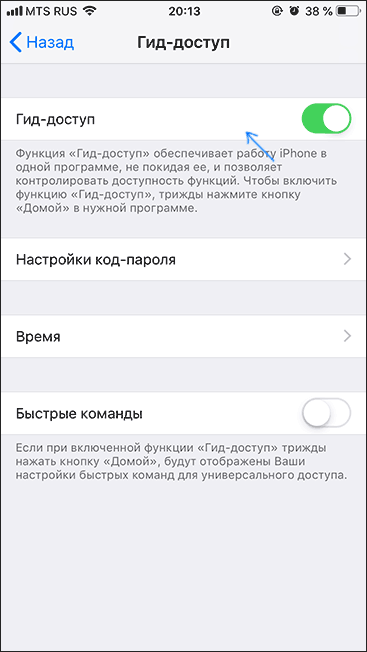
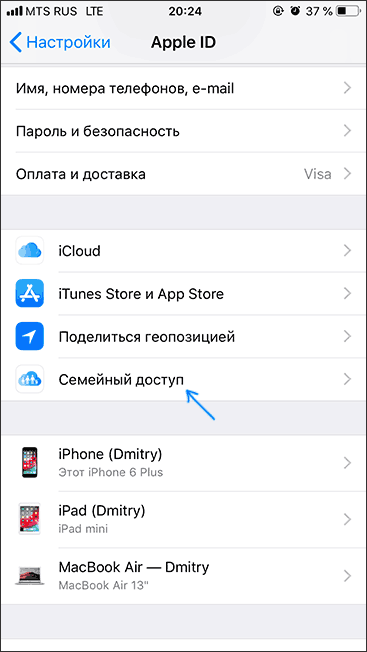
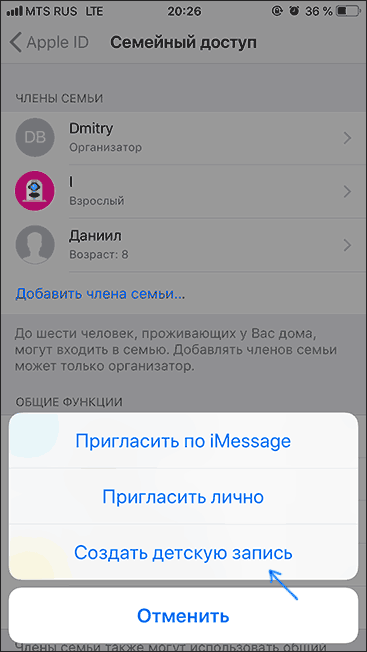
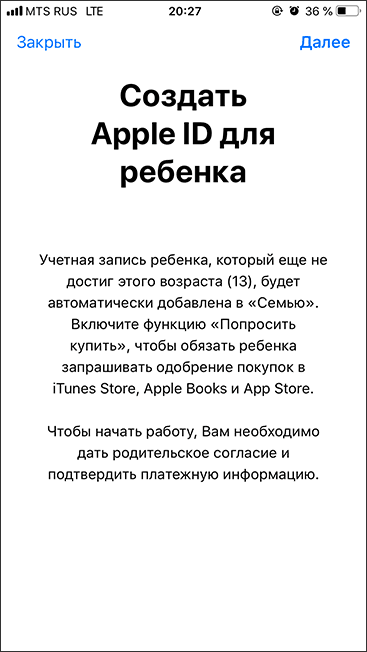
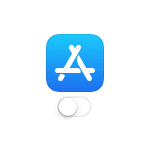 По умолчанию, iPhone и iPad автоматически проверяют наличие обновлений и скачивают обновления iOS и приложений. Это не всегда нужно и удобно: кто-то не хочет получать постоянных уведомлений о доступном обновлении iOS и устанавливать его, но более частая причина — нежелание тратить Интернет трафик на постоянные обновления многочисленных приложений.
По умолчанию, iPhone и iPad автоматически проверяют наличие обновлений и скачивают обновления iOS и приложений. Это не всегда нужно и удобно: кто-то не хочет получать постоянных уведомлений о доступном обновлении iOS и устанавливать его, но более частая причина — нежелание тратить Интернет трафик на постоянные обновления многочисленных приложений.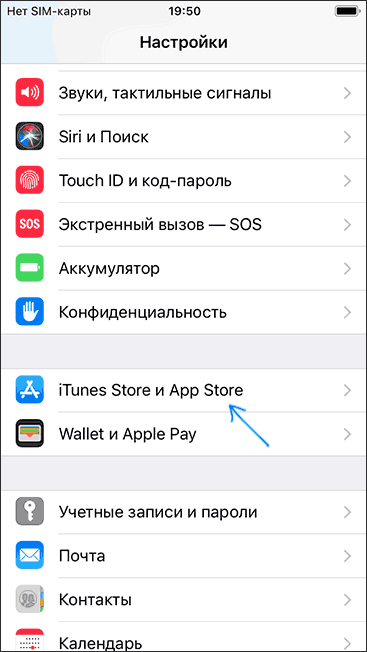
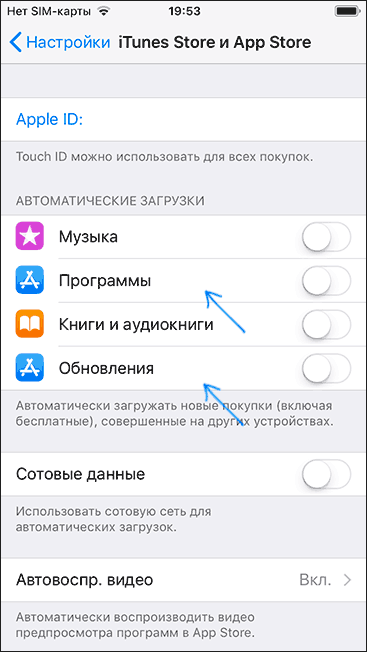
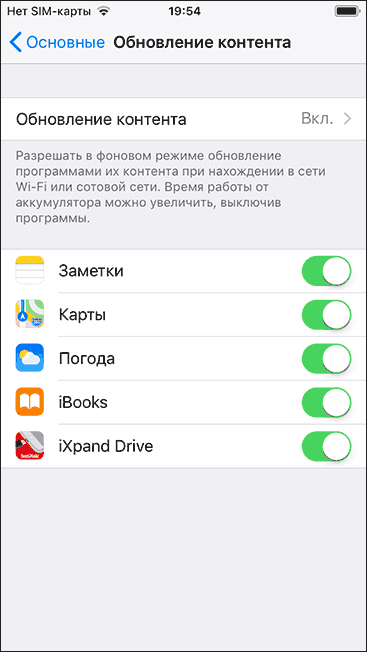
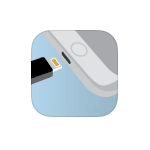 Если вам потребовалось подключить USB флешку к iPhone или iPad для того, чтобы скопировать на неё или с неё фото, видео или какие-то другие данные, сделать это возможно, хотя и не так просто, как для других устройств: подключить её через «переходник» не получится, iOS её просто не увидит.
Если вам потребовалось подключить USB флешку к iPhone или iPad для того, чтобы скопировать на неё или с неё фото, видео или какие-то другие данные, сделать это возможно, хотя и не так просто, как для других устройств: подключить её через «переходник» не получится, iOS её просто не увидит.